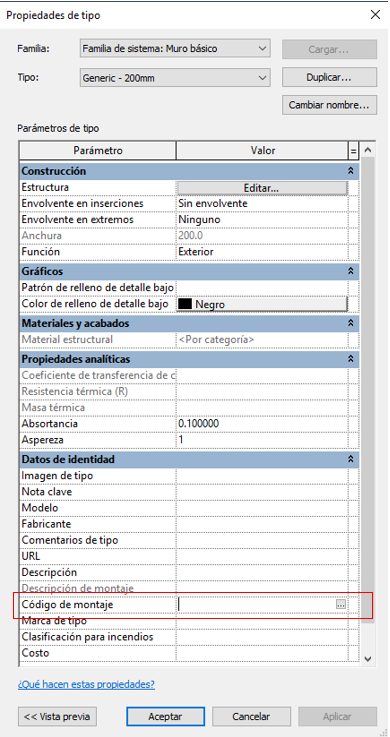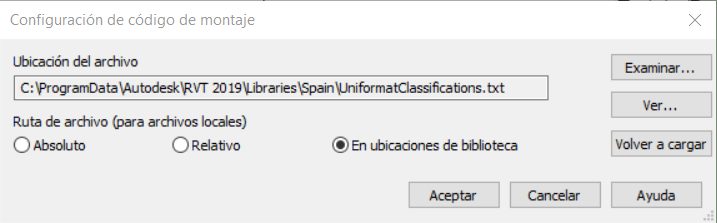Notas clave de Revit: ¿vamos a por ello?
¿Qué es una Nota Clave Revit?
Antes de empezar con las notas clave y los códigos de montaje vamos a ver qué son. Como siempre, esto se entiende mucho mejor viendo un vídeo así que aquí te lo dejamos:
¡Vamos a por un resumen del vídeo!
Estamos ya en la entrega 11 del curso de Revit y la cosa se va poniendo divertida. Esencialmente una nota clave un parámetro de tipo que está incluido en todas las familias, y que, originalmente está pensado para generar leyendas de códigos. Es decir, asignamos un código a un elemento mediante una etiqueta de nota clave, y, posteriormente podemos generar una leyenda de estas notas para ver qué significado tienen.
Hay tres tipos de Nota Clave, especificadas también en la web de Autodesk, dependiendo de lo que queramos etiquetar:
- Elemento: puede aplicarse a un elemento completo como, por ejemplo, un muro, un componente de detalle o una puerta.
- Material: puede aplicarse a un material que se ha pintado en una superficie y a materiales asignados a las capas de componente de un elemento. No se pueden utilizar con la herramienta de diseño de aislamiento ni con vistas de estructura alámbrica, regiones rellenadas ni líneas de componentes de detalle. Al asignar un valor de nota clave a un material, los objetos que usan ese material heredan el valor de nota clave.
- Usuario: esta opción permite utilizar notas o expresiones de uso habitual para representar comentarios sobre documentación. Las notas de usuario adicionales deben añadirse a los archivos de texto de nota clave suministrados o incluirse en uno creado por el usuario.
¿Dónde encontramos las Notas Clave, o Keynotes si trabajas en inglés, y cómo se utilizan?
Ficha Anotar –> grupo Etiqueta –> menú desplegable Nota clave
Dentro de ese mismo menú, aparecen los tres tipos de Nota Clave, así como el cuadro de configuración de las mismas.
Al tratarse de anotaciones que utilizan un parámetro para conectar elementos o materiales del modelo a información descriptiva almacenada en un archivo txt externo, básicamente son una familia de etiquetas. Este archivo de texto tabulado debe cargarse previamente en el proyecto, mediante el menú de configuración de Nota Clave. Están pensadas para la documentación y presentación del proyecto.
Hay varias formas de asignar una nota clave a un elemento. Puede hacerse de forma manual (escribiendo directamente un código en el editor de tipo), desplegando el árbol de opciones directamente desde el editar de tipo (…) o asignando una etiqueta de nota clave y abrir desde ésta el árbol de opciones.
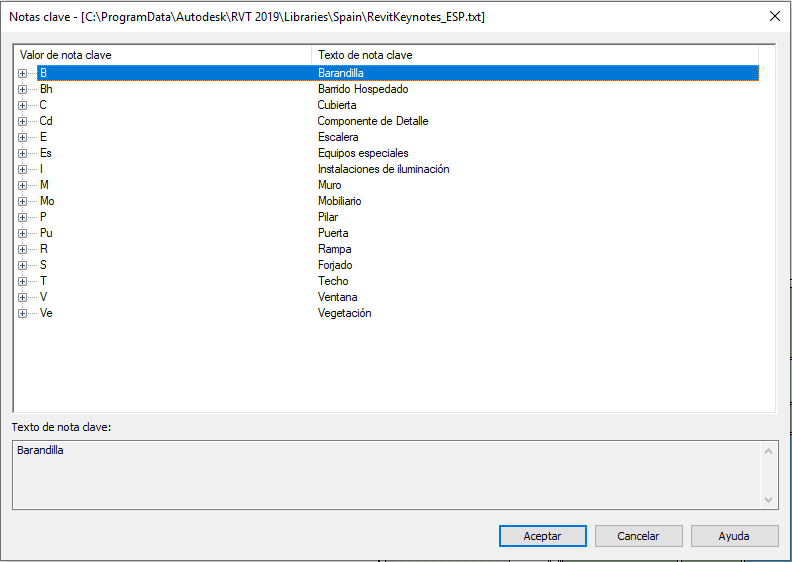
Es más sencillo de entender viendo un vídeo, así que vamos con él, en este vídeo verás cómo hacer tu propio archivo de notas clave y cómo asignarlas a materiales:
Los códigos de las notas clave y su descripción se definen en archivos de texto delimitados por tabulaciones. Estas listas pueden crearse mediante una hoja de cálculo y exportarse a un archivo delimitado por tabulaciones tal y como vemos en el vídeo de arriba en el minuto 8:00.
Este es el aspecto del archivo de texto tabulado y de la hoja de cálculo que se puede utilizar para crear o modificar el archivo TXT
Código de Montaje / Assembly Code
¿Que es un Código de Montaje?
Al igual que la Nota Clave, se trata de un parámetro de tipo que está incluido en todas las familias. Está originalmente pensado para añadir al modelo una información constructiva basada en elementos caracterizados por su función, sin identificar su solución técnica o de diseño. Revit cataloga los elementos dentro de la categoría correspondiente según su tipo nos proporciona diferentes propiedades respecto a su posicionamiento dentro del modelo. Pero no especifica nada acerca de su funcionalidad. Para ello existe este parámetro.
¿Dónde encontramos los Códigos de Montaje y cómo se utilizan?
La asignación de Código de Montaje se realiza a través de las propiedades de tipo de la familia. Y se puede hacer de forma manual (escribiendo directamente un código) o desplegando el árbol de opciones (…)
Si abrimos el árbol de opciones nos encontramos con el siguiente cuadro, donde seleccionamos las clasificaciones para el elemento seleccionado, y, escogemos entre las diversas opciones que saldrán.
Para poder abrir el árbol de selección de Código de Montaje, debe asignarse previamente el txt tabulado al proyecto. Como veíamos en el vídeo, esto se realiza a través de la ficha Gestionar:
Ficha Gestionar –> grupo Configuración –> menú desplegable –> Configuración adicional (Código de montaje).
Se abre el cuadro de diálogo Configuración de código de montaje. El campo Ubicación del archivo muestra la ruta completa y el nombre del archivo de código de montaje cargado actualmente.
Este es el aspecto del archivo de texto tabulado y de la hoja de cálculo que se puede utilizar para crear o modificar el archivo TXT.

Notas Clave vs Códigos de Montaje
Ambos son parámetros de tipo para introducir metadatos en las familias, es decir, permiten realizar una vinculación a información externa, no incluida de forma original en los tipos de la familia.
Ambos se basan en un archivo externo de datos. Pero, mientras que la Nota Clave es un código que permite identificar los elementos definidos previamente en una lista, de modo que pueden ser etiquetados mediante dicho código y remitir a una leyenda en que se define el significado del mismo, el Código de Montaje es un código mediante el cual estamos asignando a dicho elemento una unidad funcional, lo que ayuda a la estimación de costes posterior.
Están pensados para funciones diferentes, pero su funcionamiento es prácticamente el mismo. Y, la realidad es que son parámetros que puedes utilizar para lo que quieras, puesto que, solo con generarte tu archivo de texto tabulado y cargarlo en el proyecto, puedes insertarles los valores que quieras. En este aspecto la diferencia más remarcable entre ambos es que en el Código de Montaje, si bien es más complejo de generar, tiene una numeración que te permite organizar por categoría, de forma que la selección es más sencilla. Tienes los IDs de todas las categorías en nuestro artículo de clasificación de categoría en Revit. De nada 😀
Solo una nota más, muchos programas externos utilizan estos parámetros como punto de apoyo, en especial el Código de Montaje (Presto, Arquímedes, etc); así que ojo con utilizar estos parámetros alegremente si luego pretendéis vincular vuestro .rvt con otras plataformas de extracción de mediciones.
PD. En este artículo Isabel Puig me ha ayudado enormemente con el contraste y búsqueda de la información: ¡mil gracias, Isabel!
¿Quieres ver más de nuestro curso de Revit? visita aquí nuestra página principal del curso o haz click aquí para suscribirte y acceder a la zona de ejercicios.
![]() Notas clave y códigos de montaje en Revit por Especialista3D está licenciado bajo una Licencia Creative Commons Atribución-NoComercial 4.0 Internacional.
Notas clave y códigos de montaje en Revit por Especialista3D está licenciado bajo una Licencia Creative Commons Atribución-NoComercial 4.0 Internacional.